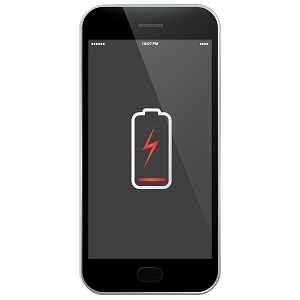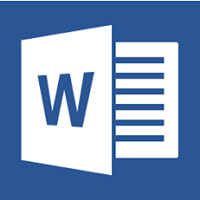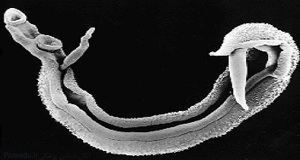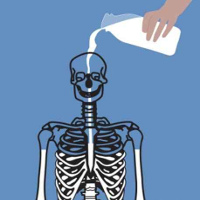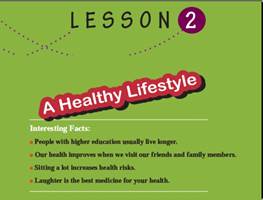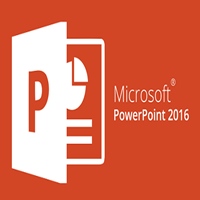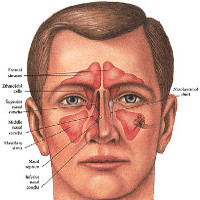افزایش رم گوشی اندروید با دو روش کاربردی
افزایش رم گوشی اندروید
ما تصمیم گرفته ایم یک ترفند جالب که به شما کمک می کند تا رم (رم) را بر روی دستگاه اندروید خود افزایش دهید. بله، این امکان وجود دارد، شما می توانید افزایش رم گوشی اندروید را با دنبال کردن روش ساده زیر انجام دهید. اگر شما با مشکل هنگ کردن در دستگاه اندروید خود به علت رم بسیار کم و عدم اجرای بازی های سنگین، برنامه های کاربردی و حتی اجرای چند برنامه به طور همزمان مواجه هستید پس این مقاله برای شما کاربردی خواهد بود. ما می دانیم که هرکسی نمی تواند تلفن هایی مدل بالا تهیه و خریداری کند و ممکن است با مشکلاتی مربوط به اندازه رم و پردازنده مواجه شود. بنابراین ما یک ترفند جالب ارائه می کنیم که به شما کمک می کند افزایش رم اندروید را به سادگی انجام دهید. بنابراین مراحل افزایش رم گوشی اندروید را در ادامه ی مطلب دنبال کنید.
نرم افزار افزایش رم اندروید ، افزایش رم گوشی اندروید ، برنامه افزایش رم اندروید ، افزایش رم اندروید
چگونگی افزایش رم گوشی اندروید
الزامات:
SD کارت ( ۴ یا بالاتر )
گوشی هوشمند اندروید روت شده
کارت خوان SD
کامپیوتر
پارتیشن بندی اس دی کارت برای افزایش رم گوشی اندروید
اول از همه، شما باید SD کارت خود را پارتیشن بندی کنید، Mini tool Partition را دانلود کنید. این برنامه را روی رایانه خود نصب کنید و SD کارت خود را با کارت ریدر به کامپیوتر وصل کنید.
مرحله ۱: برنامه Mini tool Partition را بر روی کامپیوتر اجرا کنید و هنگامی که برنامه باز می شود، بر روی SD کارت خود کلیک کنید و گزینه Delete را انتخاب کنید.

توجه: انجام این کار اس دی کارت را به طور کامل فرمت می کند. بنابراین قبل از اینکه مراحل بعدی را ادامه دهید مطمئن شوید که نسخه پشتیبان کامل از اس دی کارت تهیه کرده اید.
مرحله ۲. هنگامی که فرمت با موفقیت انجام می شود، شما به اندازه کافی فضای خالی غیر اختصاصی بر روی اس دی کارت خود دارید. در این مرحله باید بر روی SD کارت راست کلیک کنید و گزینه “make” را انتخاب کنید. پنجره ای باز خواهد شد و گزینه هایی برای ساخت پارتیشن را نمایش می دهد. اگر SD کارت شما کمتر از ۴ گیگابایت یا FAT32 باشد، و یا بیش از ۴ گیگابایت باشد، پارتیشن را به عنوان primary و file system را FAT انتخاب کنید.

مرحله ۳. برای ساختن پارتیشن بعدی، حدود ۵۱۲ مگابایت یا بیشتر را انتخاب کنید. سپس done را انتخاب کنید و روی فضای غیر اختصاصی اس دی کارت خود راست کلیک کنید و دوباره گزینه “make” را انتخاب کنید. پارتیشن را Primary انتخاب کنید اما file system را به Ext2،Ext3 یا Ext4 تغییر دهید.

توجه: انتخاب Ext2 اجباری نیست زیرا بیشتر ROM ها با آن کار می کنند.
چگونه می توان از SD Card اندروید برای افزایش رم اندروید استفاده کرد؟
مرحله ۱. روی اعمال تغییرات کلیک کنید . روند اعمال تغییرات برای چند دقیقه ادامه می یابد و پس از آن پارتیشن بندی کامل می شود. برنامه Link2sd را از فروشگاه Google Play دانلود و نصب کنید.

مرحله ۲. در اولین اجرای برنامه افزایش رم اندروید ، به مجوزهای روت نیاز خواهد داشت و سپس از شما سیستم فایل پارتیشن .ext که قبلا ساخته اید درخواست می کند، گزینه ای را انتخاب کنید که در طول پارتیشن بندی ایجاد کرده اید.

مرحله ۳. برنامه ها را با توجه به اندازه مرتب کنید و آنها را لینک کنید.

افزایش رم نشان دهنده ی این نیست که شما سخت افزاری را به گوشی هوشمند اندرویدی خود اضافه می کنید. برای یک کاربر آندروید امکان اضافه کردن سخت افزار به گوشی آندروید امکان پذیر نیست. و روش های بیان شده در اینجا بسیار قابل کنترل و آسان است که هر کس می تواند برای افزایش حافظه گوشی های هوشمند خود استفاده کند، شما فقط نیاز دارید دستورالعمل های فوق را دنبال کنید.
استفاده از نرم افزار افزایش رم اندروید Roehsoft RAM expande
شما می توانید از SD کارت خود به عنوان گسترش حافظه کاری با برنامه افزایش رم اندروید Roehsoft RAM expande استفاده کنید. این بدان معنی است که فضای اضافی بر روی اس دی کارت شما به عنوان فضای رم استفاده خواهد شد.. همراه ما باشید تا بدانید چگونه باید از این برنامه جهت افزایش رم گوشی اندروید استفاده کنید.
گام اول: اول از همه، Roehsoft RAM expande را بر روی دستگاه اندرویدی روت شده ی خود دانلود و نصب کنید.

مرحله ۲. بعد از نصب، نرم افزار افزایش رم اندروید را باز کنید و در پنجره ی superuser request گزینه ی grant را انتخاب کنید.

مرحله ۳. اکنون شما می توانید حافظه اس دی کارت، فضای خالی رم و حجم کلی رم را مشاهده کنید.

مرحله ۴. شما باید اندازه جدید Swapfile خود را تنظیم کنید.

مرحله ۵. حالا به سادگی بر روی «Swap / active» ضربه بزنید و یک لحظه صبر کنید تا swap اجرا شود

مرحله ۶. حالا شما باید انتخاب مسیر یا قسمت پارتیشن را برای swapانتخاب کنید. به سادگی، SD کارت خود را در این مرحله انتخاب کنید.

مرحله ۷. در این مرحله به صفحه اصلی بروید و روی «Swap / active» ضربه بزنید و منتظر بمانید تا برنامه خاتمه دهد.

هنگامی که مراحل به اتمام رسید شما مشاهده خواهید کرد که مجموع فضای خالی رم افزایش پیدا کرده است. این ساده ترین راه برای گسترش حافظه رم با استفاده از اس دی کارت است. همچنین می توانید رم را با استفاده از فلش مموری افزایش دهید. در ویندوز ۸ و ۱۰، یک روش ساده برای افزایش حافظه در آندروید است که حداکثر ۱۰ تا ۱۵ دقیقه طول می کشد تا اجرا شود. با استفاده از این ترفند می توانید حافظه خود را در اندروید افزایش دهید. بنابراین اگر کار ما را دوست داشتید پس با دوستان خود نیز به اشتراک بگذارید.
افزایش رم گوشی اندروید
ترجمه شده در سایت خلایق
منبع:
techviral.net